Llevo más de 20 años trasteando a diario en Windows, y si algo he aprendido es que ninguna versión es perfecta al principio. Windows 11 no es la excepción. Después de usarlo desde su lanzamiento, he descubierto que la experiencia puede ser bastante diferente dependiendo de cómo lo configures.
Aunque ya de inicio digo, que en mis sagradas escrituras lo primero que hago siempre en todos y cada uno de los PCs Windows con los que ando, es buscar un buen antivirus gratis windows 11 porque, seamos sinceros, la seguridad nunca está de más, y Windows Defender… como que no, gracias.
Volviendo al tema, no sé tú, pero yo siempre he sido de los que prefieren personalizar cada detalle del sistema operativo. Con Windows 11, Microsoft ha cambiado bastantes cosas, algunas para bien y otras... bueno, digamos que requieren ajustes. Te voy a contar exactamente lo que hago para que este sistema funcione como la seda.
Optimiza el rendimiento sin ser un genio informático
La primera vez que instalé Windows 11 en mi portátil de tres años, noté cierta lentitud. Nada dramático, pero suficiente para irritarme. Después de investigar un poco, descubrí algunos ajustes que marcaron la diferencia.
Para empezar, desactivé los efectos visuales innecesarios. Sí, son bonitos, pero ¿realmente necesitas que las ventanas se desvanezcan cada vez que las cierras? Haz esto:
- Ve a Configuración > Sistema > Pantalla > Efectos visuales, y selecciona "Ajustar para obtener el mejor rendimiento".
Mi ordenador me lo agradeció inmediatamente.
Otra cosa que hago religiosamente es limpiar los programas de inicio. Windows 11 tiene una forma más sencilla de gestionarlos que versiones anteriores:
- Abre el Administrador de tareas (Ctrl+Shift+Esc).
- Ve a la pestaña "Inicio" y desactiva todo lo que no necesites que arranque con el sistema.
En mi caso, descubrí que tenía 23 programas iniciándose automáticamente. ¡Una locura! Ahora tengo solo 7, y mi ordenador arranca en menos de 20 segundos.
Libera espacio sin eliminar nada importante
El almacenamiento siempre ha sido mi talón de Aquiles. Acumulo archivos como si no hubiera un mañana. Windows 11 tiene una herramienta de limpieza de disco mejorada que uso al menos una vez al mes.
Ve a Configuración > Sistema > Almacenamiento > Limpieza de almacenamiento. Te sorprenderá la cantidad de basura que puedes eliminar. En mi última limpieza, liberé casi 12GB solo de archivos temporales y la papelera.
También he descubierto que la función "Almacenamiento inteligente" realmente funciona. Actívala y Windows moverá automáticamente a OneDrive los archivos que no usas con frecuencia, liberando espacio sin que tengas que hacer nada.
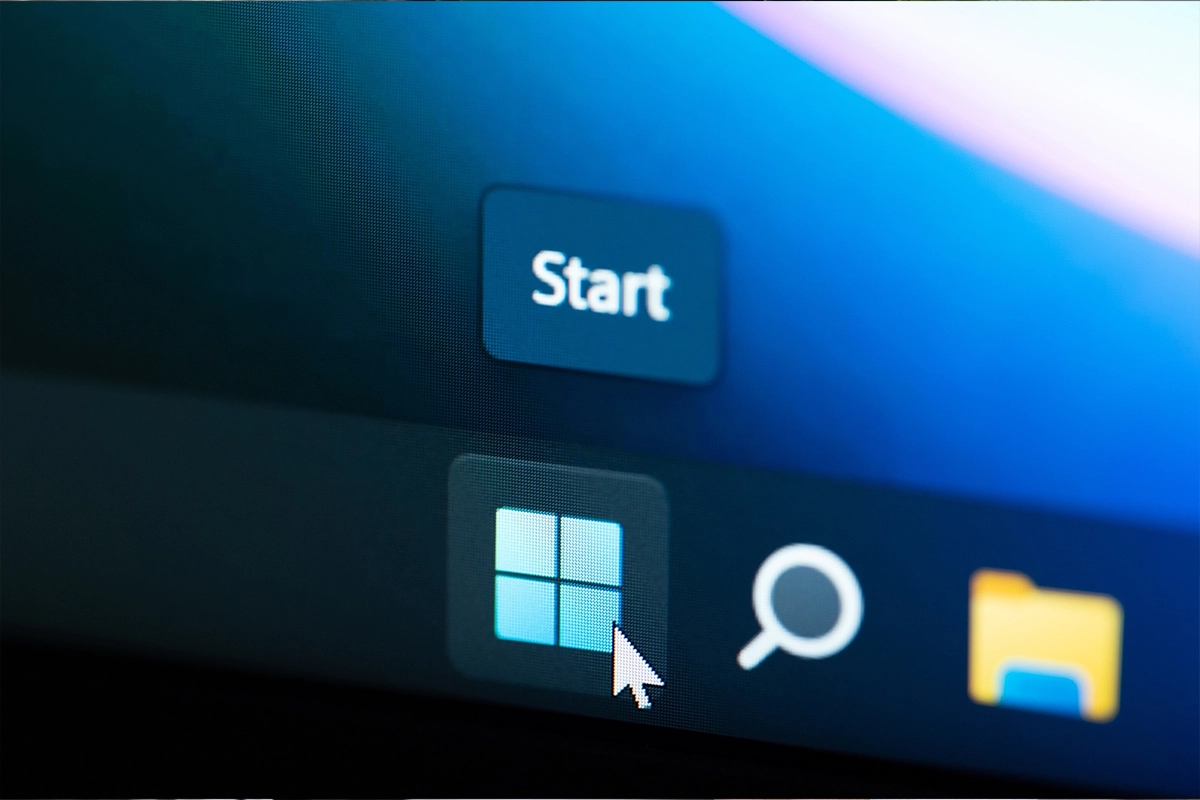
Protege tu privacidad (porque Windows 11 habla demasiado)
No quiero sonar paranoico, pero Windows 11 recopila más datos que un detective privado. Lo primero que hice después de instalarlo fue revisar la configuración de privacidad.
- Ve a Configuración > Privacidad y seguridad, y dedica 10 minutos a revisar cada sección.
Personalmente, desactivé casi todo lo relacionado con "Experiencias personalizadas", "Diagnóstico" y "Actividad de publicidad". ¿Realmente necesita Microsoft saber que paso tres horas diarias en Photoshop?
Una configuración que mucha gente pasa por alto es la de "Permisos de aplicación". Revisa qué aplicaciones tienen acceso a tu cámara, micrófono y ubicación. Te sorprenderá ver cuántas apps tienen permisos que nunca les diste explícitamente. Yo descubrí que una aplicación de edición de PDF tenía acceso a mi micrófono. ¿Para qué? Es un misterio.
Personaliza la interfaz para que sea realmente tuya
La barra de tareas centrada es quizás el cambio más visible en Windows 11. Después de usarla durante un mes, decidí volver a alinearla a la izquierda, como en Windows 10. Es simplemente a lo que estoy acostumbrado. Si quieres hacer lo mismo, ve a Configuración > Personalización > Barra de tareas > Comportamientos de la barra de tareas > Alineación de la barra de tareas.
El menú de inicio también ha cambiado bastante. Al principio lo odiaba, pero después de reorganizarlo, empezó a gustarme. Mi consejo: dedica tiempo a anclar las aplicaciones que realmente usas y a organizar los grupos. Yo tengo tres grupos: "Trabajo diario", "Creatividad" y "Ocio".
Recupera funciones que parecen haber desaparecido
Una de las cosas que más me molestó de Windows 11 fue la dificultad para acceder a ciertas opciones que antes estaban a un clic. Por ejemplo, las opciones avanzadas del menú contextual (el que aparece al hacer clic derecho).
Un truco que uso constantemente: cuando haces clic derecho y ves el menú simplificado, presiona Shift+F10 o haz clic en "Mostrar más opciones" para ver el menú completo al estilo Windows 10.
También echaba de menos poder arrastrar archivos a la barra de tareas para abrirlos con una aplicación específica. Afortunadamente, Microsoft escuchó las quejas y lo reincorporó en una actualización. Si aún no puedes hacerlo, asegúrate de tener la última versión.
Soluciona los problemas más comunes antes de que aparezcan
Después de formatear ordenadores durante más de una década, he desarrollado una especie de sexto sentido para los problemas. Con Windows 11, hay algunos que aparecen con frecuencia.
El primero: los controladores. Windows 11 es bastante exigente con el hardware, y los controladores desactualizados pueden causar todo tipo de problemas. Yo uso la aplicación "Actualización de controladores" integrada en Windows, pero complementada con las herramientas oficiales de los fabricantes de mi hardware. Dell, HP, Lenovo y otros tienen sus propias aplicaciones que funcionan mejor que la genérica de Windows.
Otro problema común: las actualizaciones fallidas. Mi solución es sencilla pero efectiva: mantengo siempre al menos 20GB de espacio libre en el disco del sistema y ejecuto el Solucionador de problemas de Windows Update una vez al mes (Configuración > Sistema > Solución de problemas > Otras soluciones de problemas > Windows Update).
Prepárate para lo peor (porque siempre puede pasar)
He perdido datos importantes dos veces en mi vida. Desde entonces, soy casi obsesivo con las copias de seguridad. Windows 11 tiene una herramienta de copia de seguridad mejorada, pero sinceramente, no me fío completamente de ella.
Mi sistema es triple: uso la copia de seguridad de Windows para los archivos del sistema, OneDrive para documentos importantes que cambio con frecuencia, y un disco duro externo para todo lo demás. Puede parecer excesivo, pero la primera vez que necesites recuperar algo importante, me lo agradecerás.
También he creado un punto de restauración del sistema después de cada actualización importante. Ve a "Crear un punto de restauración" en el menú de búsqueda, selecciona tu disco del sistema y haz clic en "Crear". Ponle un nombre descriptivo como "Después de actualización mayo 2023" y listo. Me ha salvado en más de una ocasión.
Trucos avanzados que uso todos los días en Windows 11
Después de meses con Windows 11, he desarrollado algunos hábitos que me hacen la vida más fácil. Te comparto los más útiles:
- Usa Win+C para abrir Teams Chat. Sí, Microsoft quiere que usemos Teams, pero debo admitir que es útil para comunicaciones rápidas.
- Win+Z abre el nuevo menú de diseños de Snap. Es increíblemente útil para organizar ventanas, especialmente en monitores grandes.
- Configura los gestos del touchpad si tienes un portátil. Windows 11 tiene más opciones que nunca, y después de personalizarlos, mi productividad aumentó notablemente.
- Activa el modo concentración (Win+N). Silencia notificaciones durante un período determinado. Lo uso cuando necesito terminar algo importante sin distracciones.
- Usa el nuevo Widget del clima en la barra de tareas. Parece una tontería, pero me ha evitado mojarme más de una vez.
Mi conclusión después de un año con Windows 11
Después de usarlo extensivamente, puedo decir que Windows 11 es un buen sistema operativo... si sabes configurarlo correctamente. Los primeros días fueron frustrantes, no lo negaré. Pero una vez que personalicé todo a mi gusto y aprendí sus particularidades, empecé a disfrutarlo.
¿Es perfecto? Por supuesto que no. Echo de menos algunas funciones de Windows 10 y me molesta que algunas configuraciones estén tan escondidas. Pero también aprecio las mejoras en seguridad, el diseño más limpio y algunas nuevas funcionalidades como las disposiciones de Snap.
Mi consejo final: dale una oportunidad, pero no tengas miedo de modificarlo hasta que se adapte a ti, no al revés. Al fin y al cabo, es tu ordenador y debería funcionar como tú quieres.
Y recuerda: ningún sistema operativo está completamente a prueba de problemas, pero con la configuración adecuada, Windows 11 puede ser sorprendentemente estable y eficiente. Al menos, esa ha sido mi experiencia.


















